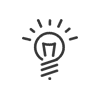Los programas tipo
Los programas tipo permiten crear con antelación modelos de planificación y grabarlos en el sistema. Un programa tipo es creado para un número de días y un número de recursos.
Cuando se presente la ocasión, se desarrolla este programa tipo sobre un período deseado precisando cuales son los recursos utilizados.
Este principio se utiliza por ejemplo, en hospitales: se prevén de antemano los horarios que deben ser efectuados y el número de recursos necesarios durante un período de verano, por ejemplo.
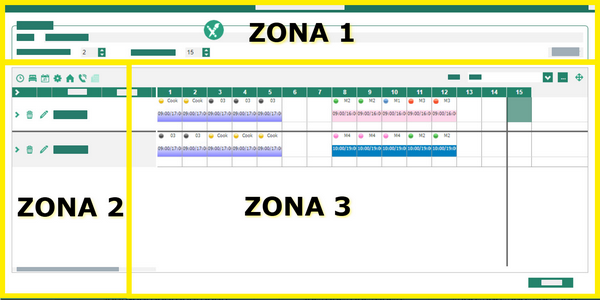
![]() Creación a partir de un programa existente
Creación a partir de un programa existente
Para conservar un programa realizado en el programa de recursos con el fin de reutilizarlo sobre otro período, debe: 1.Seleccionar el programa a salvar. Después, con la ayuda del ratón, hacer un clic derecho sobre la selección Crear un programa tipo. 2.La Zona 1 permite dar una descripción al programa tipo que se está creando, precisar el Número de modelos y el Número de días concernidos. Cuando se crea un programa tipo retomando un programa existente, estos datos son recuperados del programa seleccionado y son modificables. 3.La Zona 2 lista los recursos necesarios. Un clic sobre el botón 4.Pulsar sobre 5.Pulsar sobre el botón Validar para confirmar la modificación del recurso. 6.Por último, la Zona 3 recopia el programa seleccionado para la creación del programa tipo. Utilizando la paleta, modificar si se desea el programa. Las diferentes pestañas se muestran en función de los elementos activados. Hacer doble-clic sobre una jornada para modificar los Períodos de trabajo y/o el Tiempo teórico. La Vista de la planificación puede ser adaptada a sus necesidades.
7.Pulsar sobre Cerrar para completar la creación del programa tipo. 8.La pantalla que aparece lista todos los programas tipo registrados. Puede cambiar su configuración mediante un clic sobre |
Para crear todos los datos de un programa tipo para los recursos y sobre la duración que desee, debe: 1.Hacer un clic derecho en la rejilla de planificación Crear un programa tipo. 2.En la Zona 1, introducir la Descripción deseada, el Número de modelos deseados y el Número de días del programa. 3.En la Zona 2, pulsar sobre 4.Pulsar sobre el botón Validar para confirmar la modificación del recurso. 5.Por último, en la Zona 3, utilizar la paleta para constituir su planificación. Las diferentes pestañas se muestran en función de los elementos activados. Hacer doble-clic sobre una jornada para modificar los Períodos de trabajo y/o el Tiempo teórico. La Vista de la planificación puede ser adaptada a sus necesidades.
6.Pulsar sobre Cerrar para completar la creación del programa tipo. |
![]() Desarrollo a partir de la planificación
Desarrollo a partir de la planificación
![]() Desarrollo a partir de la caja de herramientas
Desarrollo a partir de la caja de herramientas
Puede también utilizar la paleta. En este caso, seleccione el programa tipo y modelo y asígnelos a los empleados durante el período deseado. |
Para modificar un programa tipo registrado, debe: 1.Hacer un clic derecho en la rejilla de planificación Consultar los programas tipo. 2.Hacer doble-clic sobre el programa tipo a modificar en la lista de los programas tipo registrados. 3.Efectuar las modificaciones deseadas. 4.Hacer clic sobre Cerrar y después sobre Cerrar. |
Para suprimir un programa tipo registrado, debe: 1.Hacer un clic derecho en la rejilla de planificación Consultar los programas tipo. 2.Pulsar sobre el programa tipo a suprimir en la lista de los programas tipo registrados. 3.Pulsar sobre 4.Pulsar sobre Cerrar. |
Ver también: